Prije objavljivanja slike u Instagramu, ona mora biti izrezana na standarde društvene mreže. To će se dogoditi automatski ako ste napravili okvir klijenta usluge. U suprotnom, morat ćete potrošiti nekoliko manipulacija kako biste uklopili snimku u Instagram. Međutim, oni se mogu zaobići pomoću programa trećih strana.
Rezanje snimke u Instagramu
Snimite sliku ili odaberite okvir s kartice "Camera" - Galerija ". Dodirnite fotografiju i pomaknite ga prstom da biste odabrali prikazano područje. Da biste povećali područje snimke, pomaknite i gurnite prste na rešetku usjeva. Kliknite "Tick" da biste ispunili podrezivanje ili "križ" za otkazivanje.
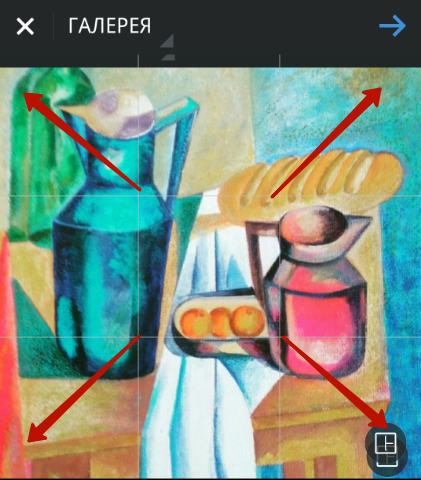
Fotografija će se prilagoditi pod standardom Instagrama 612x 612, nakon čega će se filtrirati i objaviti.
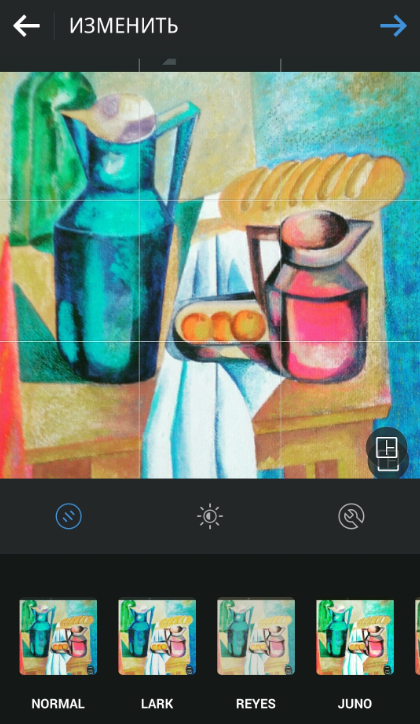
Prijave za održavanje izvorne veličine fotografije
Instizirati - program koji vam omogućuje da objavite cijele fotografije bez obrezivanja. Osim toga, aplikacija ima snažan urednik fotografija, sa svojim skupom filtera, postavki slika, mogućnost dodavanja okvira, naljepnica, slojeva polaganja, pozadine itd.
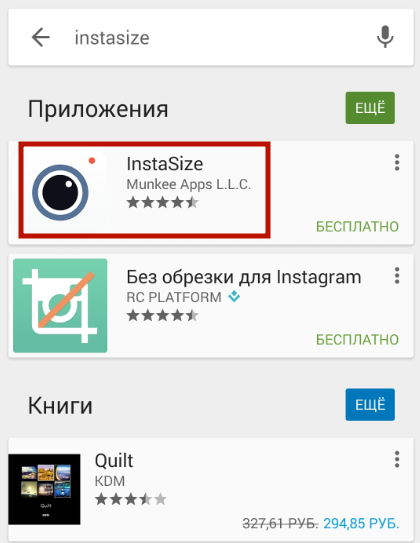
Idite na play tržište i unesite u polje za pretraživanje "Instasize". Odaberite program s predloženog popisa. Na svojoj stranici kliknite "Set". Poduzeti tražene dozvole.
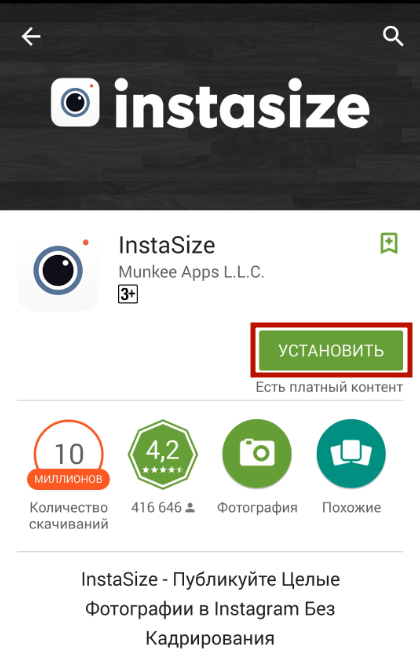
Nakon instalacije kliknite Otvori ili Run Instasize iz prečaca desktop. Naći ćete se u fotogaleriji pohranjenoj na vašem mobilnom uređaju. Odaberite pucanj pune veličine. Na stranici za uređivanje bit će označena žutom gumbom "Full", što znači da je slika originalna.
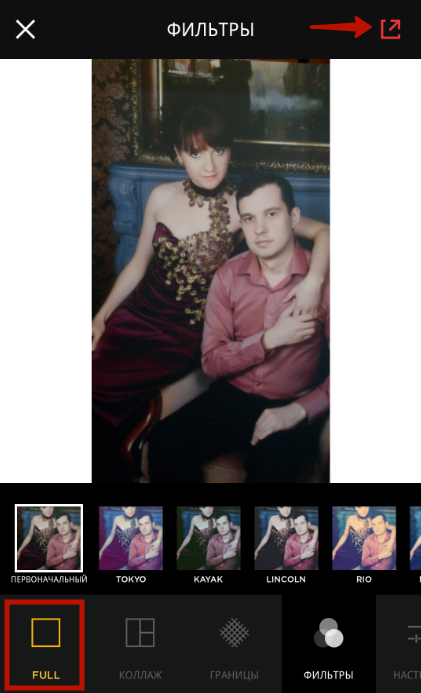
Prilikom održavanja početne veličine, bijela polja ostaju na rubovima fotografije, ali neće biti vidljivi prilikom objavljivanja u Instagramu. Osim toga, ova polja mogu biti zamijenjena s prekrasnim okvirom. Da biste to učinili, u Indesize, dodirnite karticu "Borders" i pokupite okvir vašem ukusu. Može biti jednostavan monofonski dizajn ili stilizacija pod temom objavljivanja.
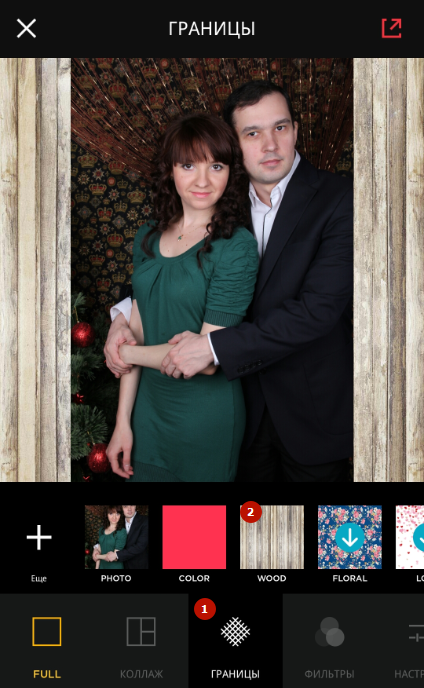
Da biste snimili sliku, kliknite na ikonu fotoaparata u donjem desnom kutu zaslona, \u200b\u200ba zatim napravite okvir. U programskoj traci dodirnite lijevi gumb za spremanje ili pravo na poništenje.

Urednik nudi mnoge filtre i postavke za ispravljanje slike. Možete dodati solarni bljesak, promijeniti strukturu rasvjete ili slike, za zrcaljenje i tako dalje.
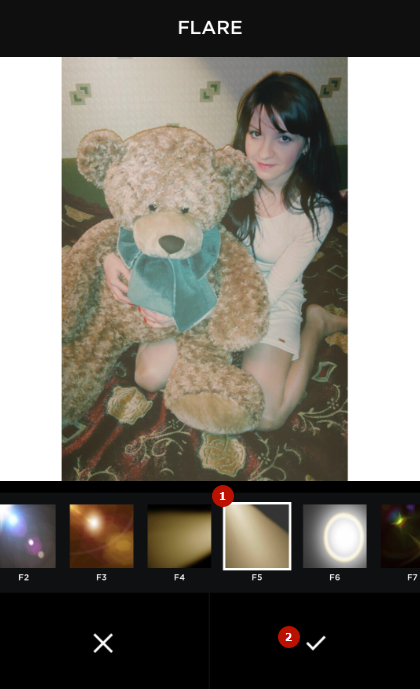
Dodirnite strelicu u gornjem desnom kutu zaslona za nastavak. Na stranici Share, dodirnite "Instagram". Ovdje možete podijeliti sliku u drugim društvenim mrežama.
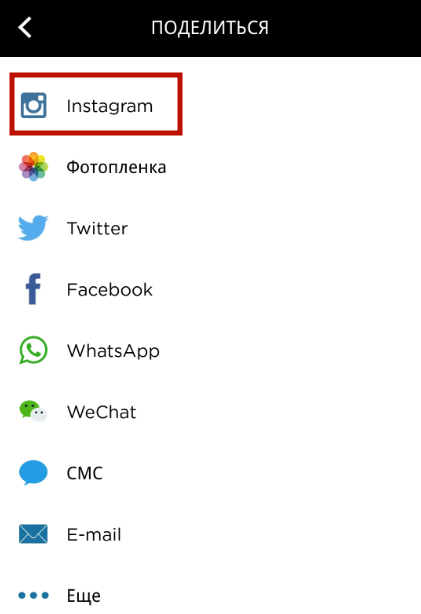
Odlazak na Instagram, na stranici "Trim" kliknite strelicu na vrhu da biste spremili promjene i idite na Instagram urednik. Primijenite, ako trebate, filtre i druge postavke, nakon čega objavite sliku.

Kao rezultat toga, imat ćete ne-cut fotografiju, s prekrasnim okvirom ili bez njega. Više nema smisla smanjiti kvadratne površine sa slika, naručujući kompoziciju i žrtvovanje privlačnosti okvira za povjerenje Instagrama.
Napomena! Možete koristiti druge programe za objavljivanje fotografije u izvoru: Nocrop, Whitegram, kvadrat Instapic bez fotografije. Odaberite najpogodnije i objavljivanje slika bez ograničenja.
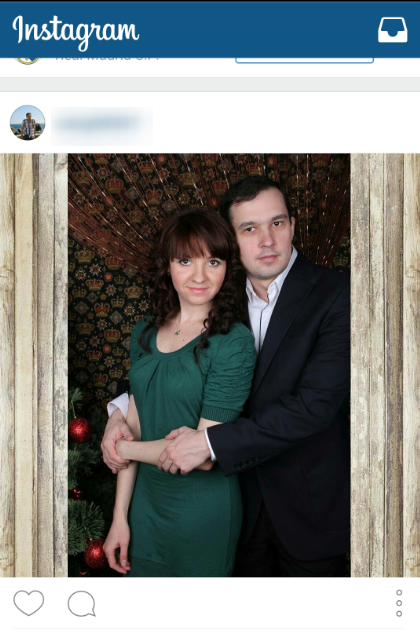
Nakon obrade slike u Indesize, početni proporcije, vertikalni ili horizontalni snimanja su sačuvani i, što je najvažnije, cijeli okvir je u potpunosti. Ako ste dodali okvir, oni su elegantno nadopunjuju sliku na kvadratne vrste. Međutim, dozvola ograničenja neće omogućiti objavljivanje velike fotografije s mnogim detaljima: oni se jednostavno neće vidjeti u formatu 612x612 piksela.































